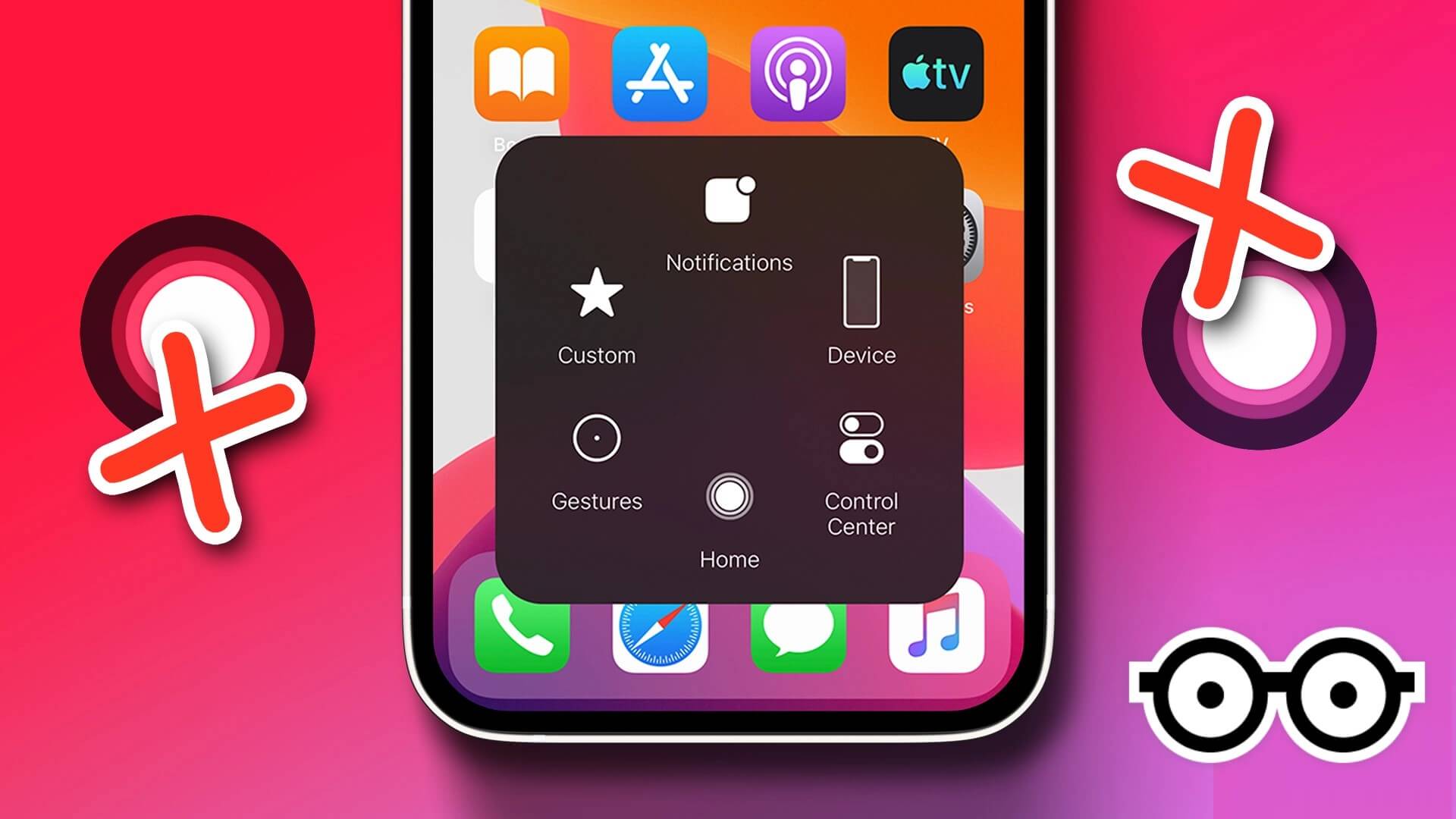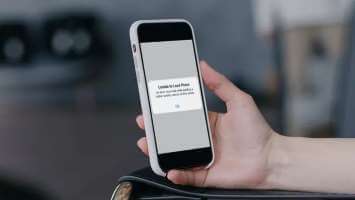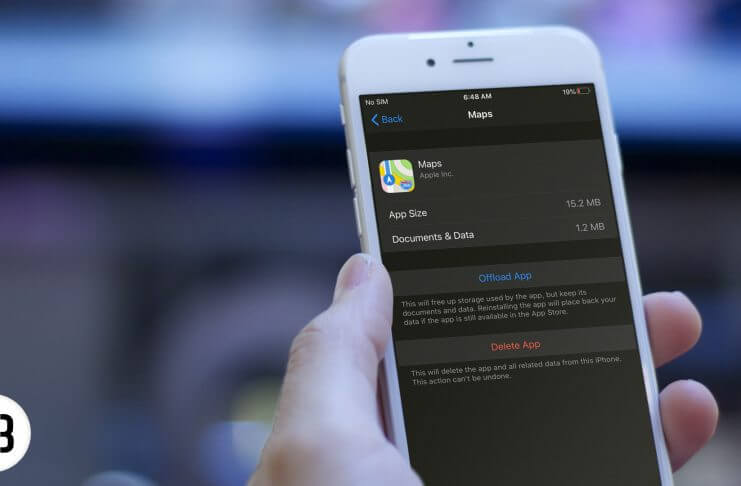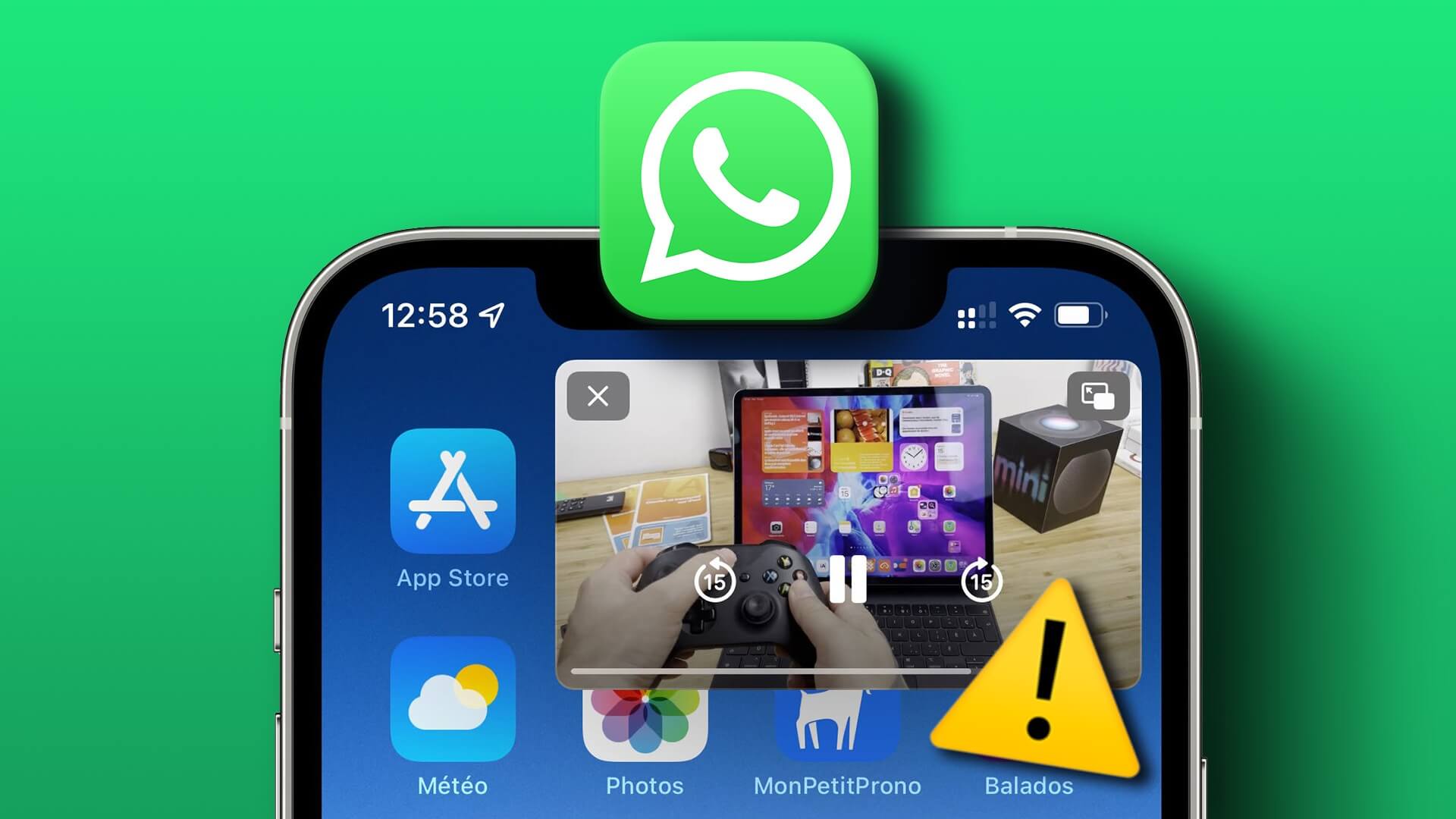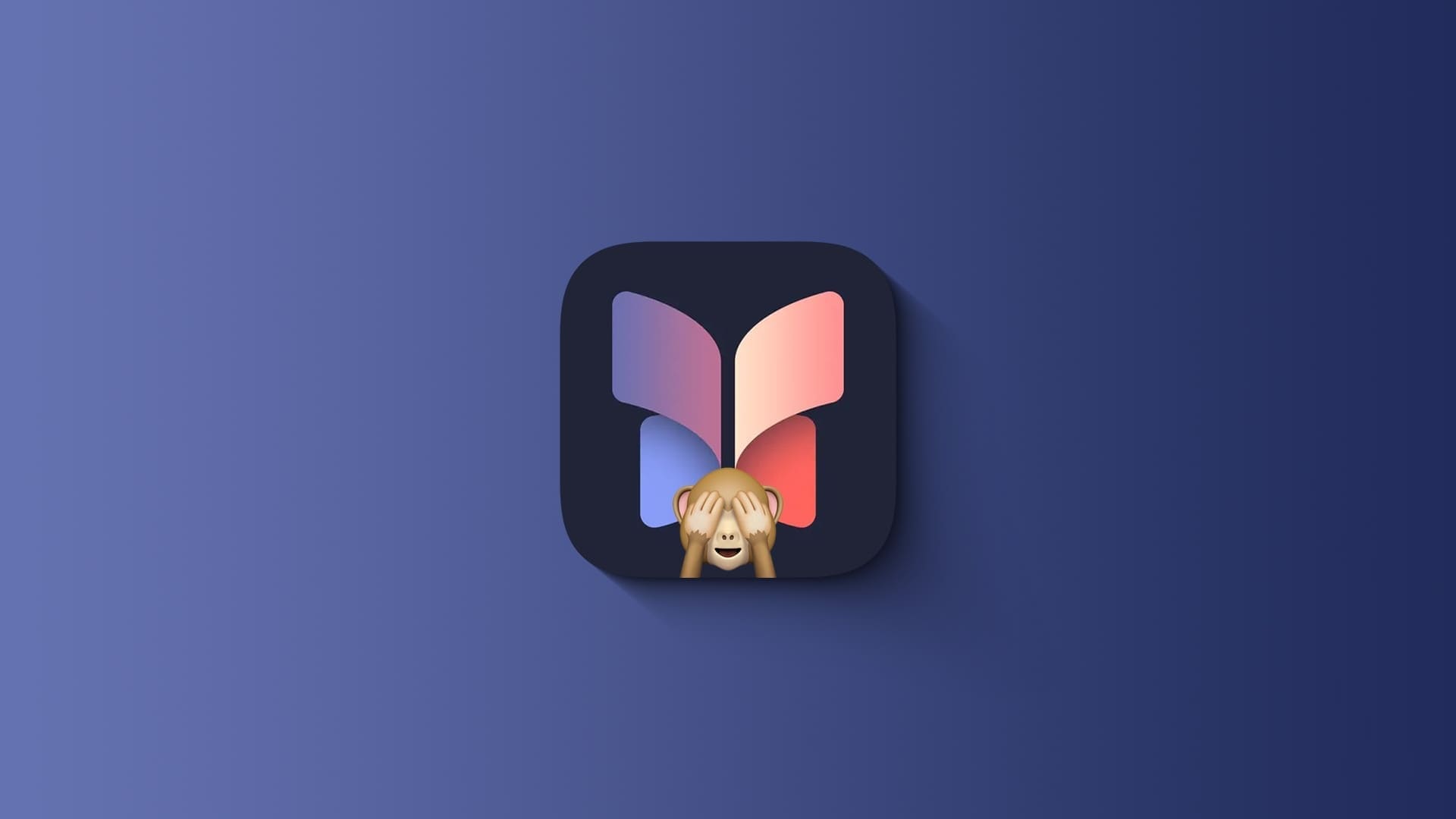De fleste iPhone-brukere synkroniserer dataene sine med iCloud, takket være gratis 5 GB lagringsplass med hver Apple-konto. Forberede Sikkerhetskopier dataene dine til Apples skylagring God idé siden du kan få tilgang til iCloud fra nettet. Synkronisering av kontaktene dine til iCloud er en viktig del av den sikkerhetskopien som skal gjenopprettes når du tilbakestiller iPhone eller oppgraderer til en ny enhet. Det vil du imidlertid sjelden merke iCloud-sikkerhetskopiering tar lang tid Eller at iCloud ikke synkroniserer kontaktene dine fordi du ikke mistenker den automatiske synkroniseringen for å motvirke hikke. Problemer med iCloud-synkronisering av kontaktene dine kan utelate noen oppføringer som du kanskje har lagret nylig. Heldigvis kan du fikse dette med noen få feilsøkingstrinn og løsninger. Slik fikser du iCloud-kontakter som ikke synkroniseres på iPhone.
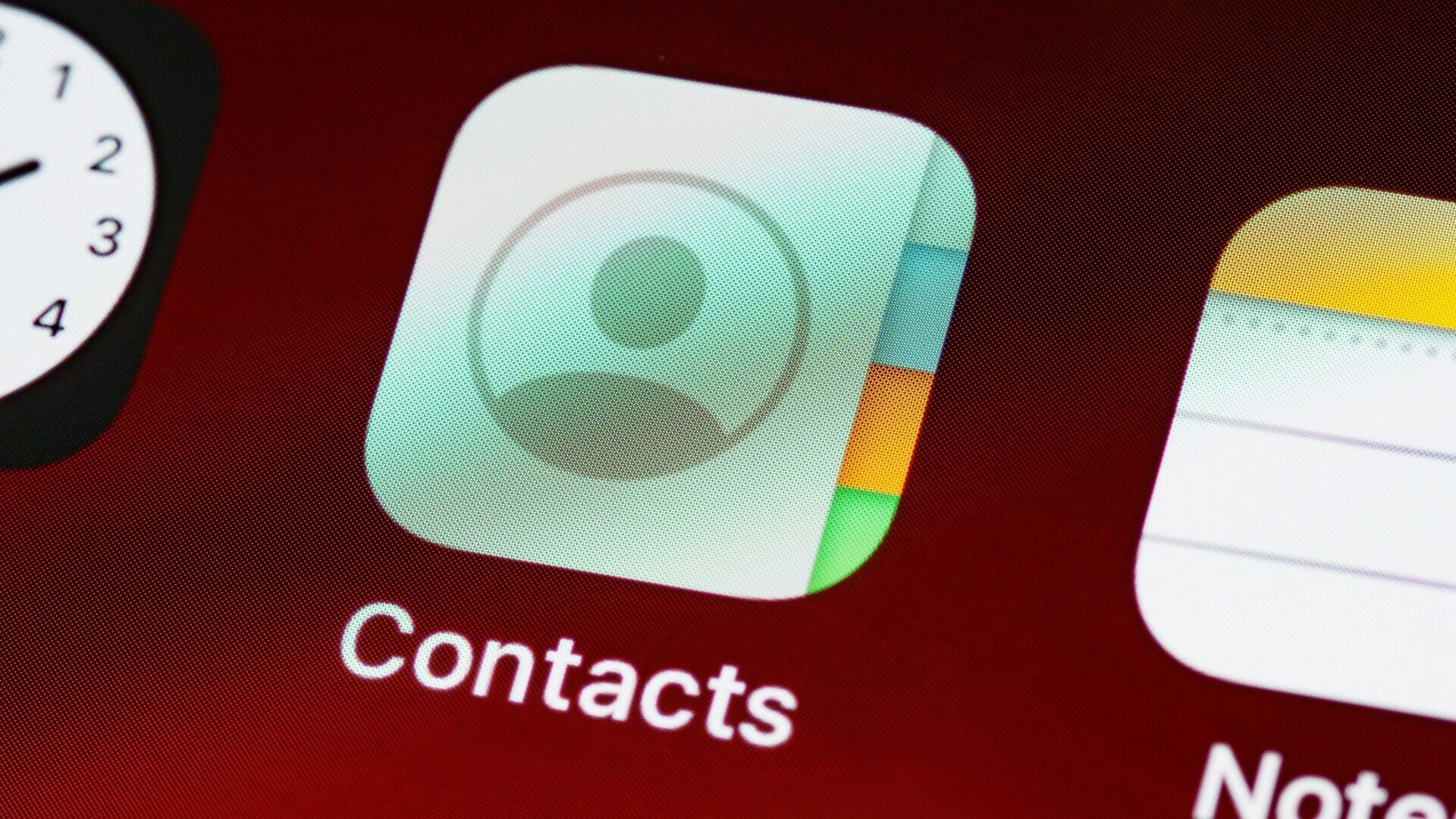
1. Koble til en stabil WI-FI
Enhver synkroniserings- eller sikkerhetskopieringsaktivitet krever en stabil internettforbindelse. Du kan bruke mobildata mens du reiser til kontoret eller andre møter. Bruk av mobildata mens du er på farten kan derfor ikke synkronisere kontaktene riktig.
I stedet anbefaler vi at når du kobler iPhone til et stabilt Wi-Fi-nettverk, sørg for å utføre iCloud-synkronisering av kontaktene og andre data på iPhone. Vi anbefaler at du åpner iCloud.com I en nettleser og sammenlign synkroniserte iPhone-kontakter nå og da.
2. Deaktiver lavdatamodus
Hvis du bruker en begrenset nettverkstilkobling eller mobilt hotspot, vil iPhone automatisk aktivere Low Data Mode. Mens du enkelt kan bruke andre apper, forhindrer Low Power Mode de fleste typer bakgrunnssynkronisering, inkludert den samme synkroniseringen for kontakter. Slik slår du av lavdatamodus.
Trinn 1: åpen Innstillinger -app på iPhone og trykk Wi-Fi.
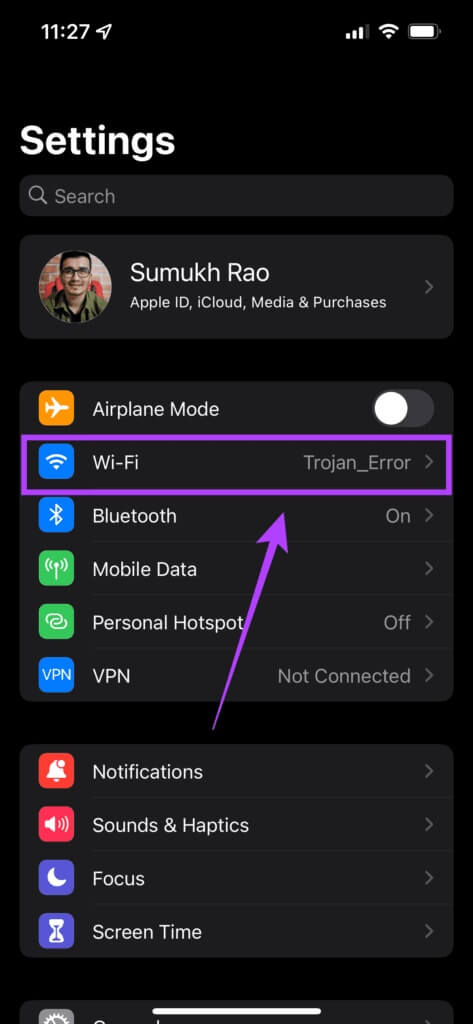
Trinn 2: Velg den lille blå sirkelen "i"-ikonet ved siden av nettverket iPhone er koblet til.
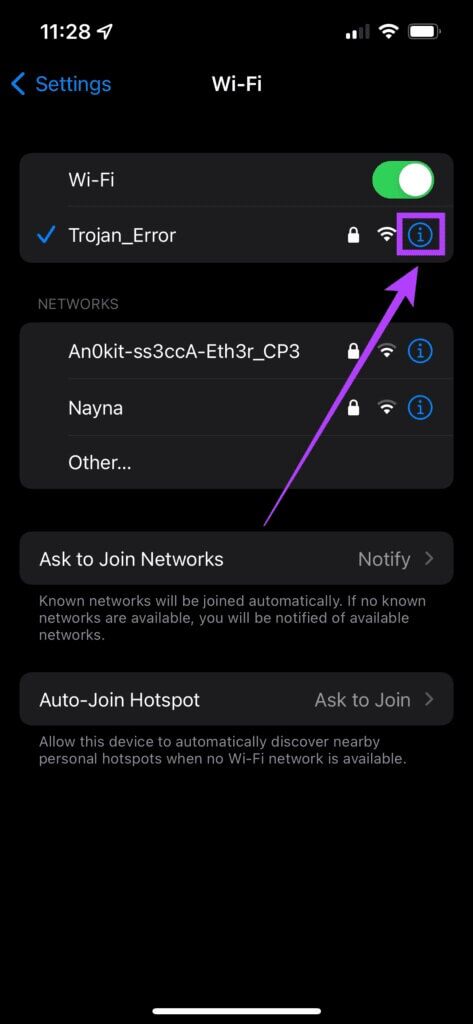
Steg 3: Slå av bryteren ved siden av Lav datamodus.
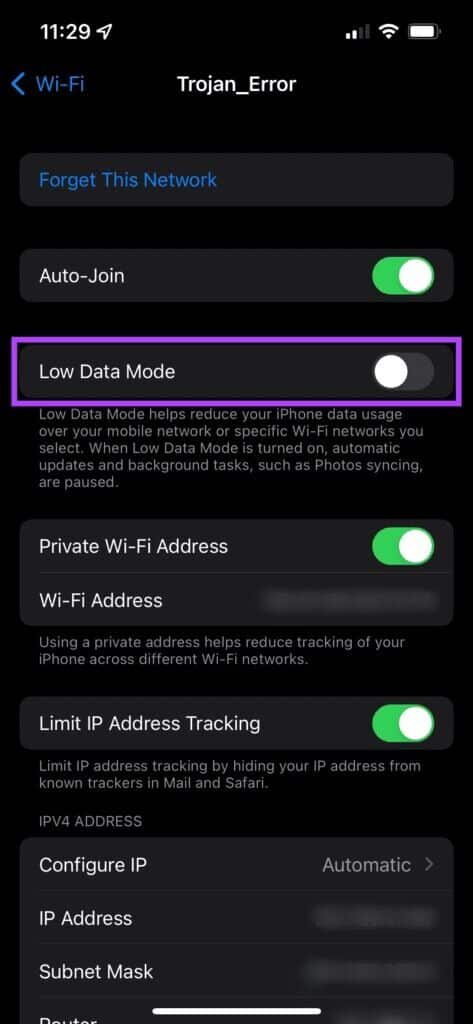
Dette bør tillate kontakter å synkronisere i bakgrunnen uten bekymring.
3. Aktiver kontaktsynkronisering fra iCloud-innstillingene
Det er normalt å deaktivere kontaktsynkronisering hvis du ikke vil at Google-kontaktene dine skal synkroniseres med iPhone-kontaktene dine. Så hvis du trenger å aktivere kontaktsynkronisering for iCloud-konto for å ta en kopi av kontaktdata. Slik aktiverer du det.
Trinn 1: åpen Innstillinger -app på iPhone og trykk Navnet ditt vises øverst.
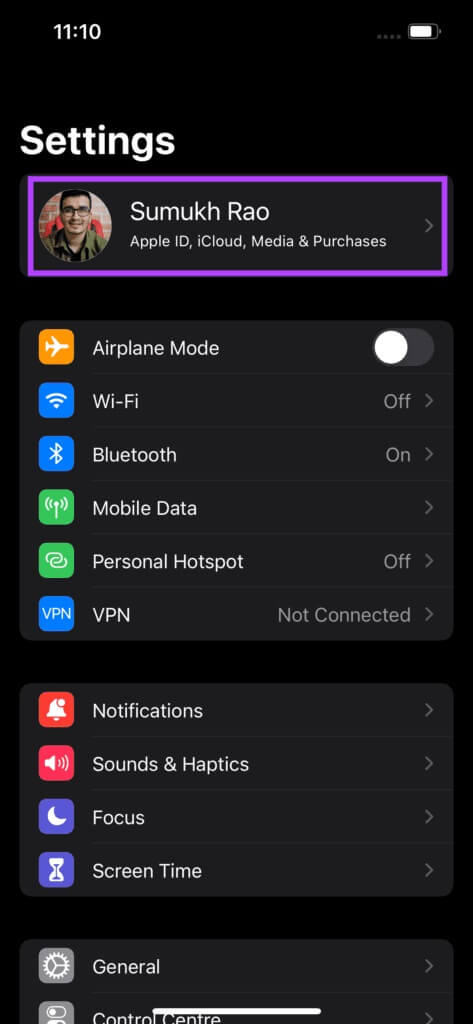
Trinn 2: Klikk på iCloud.
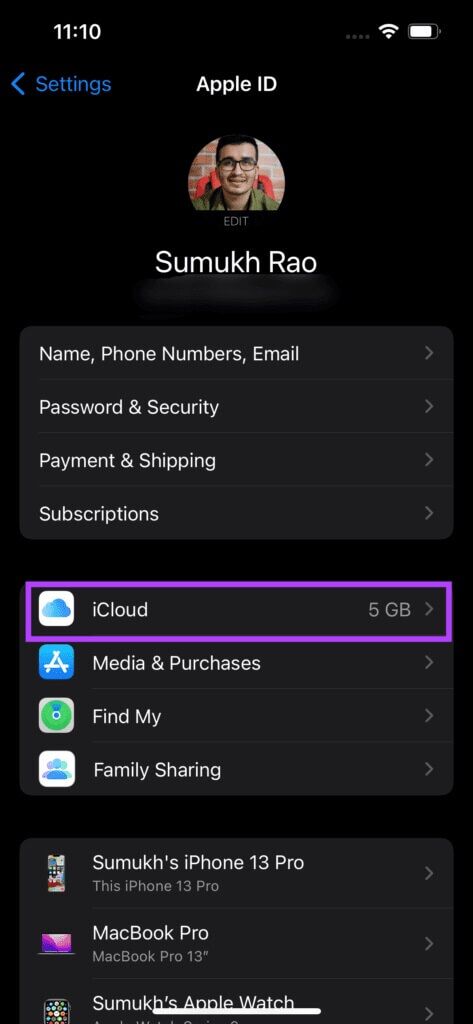
Steg 3: Slå på bryteren ved siden av Kontakter.
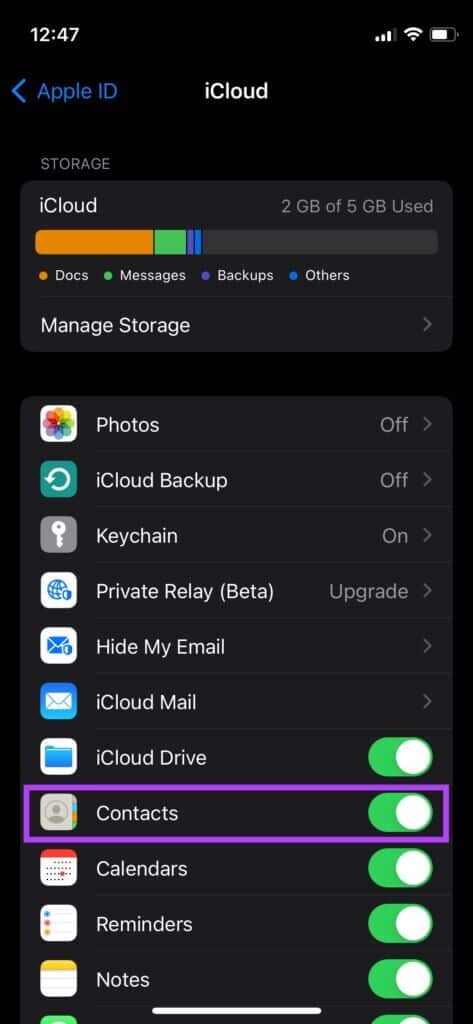
Hvis den allerede er på, slår du den av i noen sekunder og slår den på igjen for å aktivere synkronisering på nytt.
4. Logg av og logg på APPLE-kontoen din
Det er også mulig at iCloud Drive har problemer med å synkronisere med iPhone. I slike tilfeller vil ikke iCloud sikkerhetskopiere iPhone-kontaktene dine. Du kan prøve å logge av iCloud og logge på igjen for å se om det løser problemet. Slik gjør du det.
Trinn 1: åpen Innstillinger -app på iPhone og trykk Navnet ditt vises øverst. Dette åpnes iCloud -innstillinger din egen.
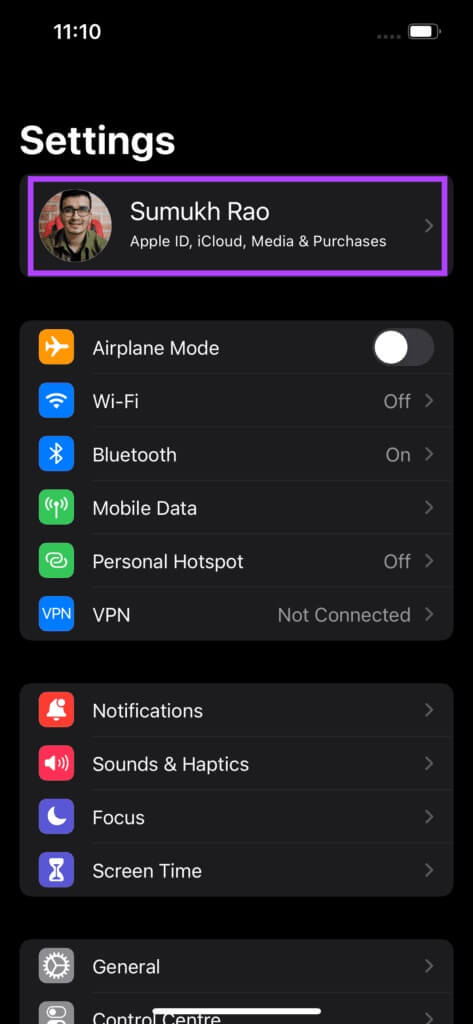
Trinn 2: Scroll ned og du finner Logg ut alternativ. Klikk på den.
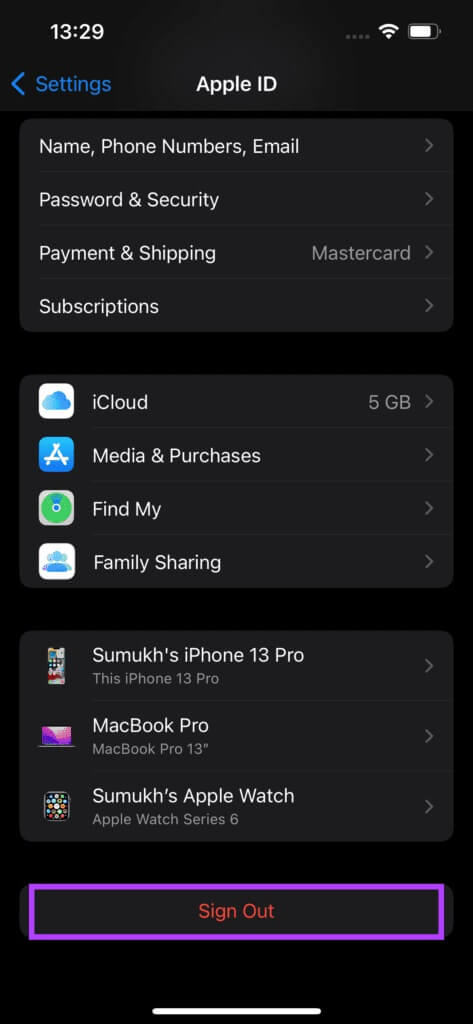
Steg 3: Tast inn Apple ID-passord din og velg Skru av i øvre høyre hjørne. Du vil bli logget av iCloud-kontoen din.
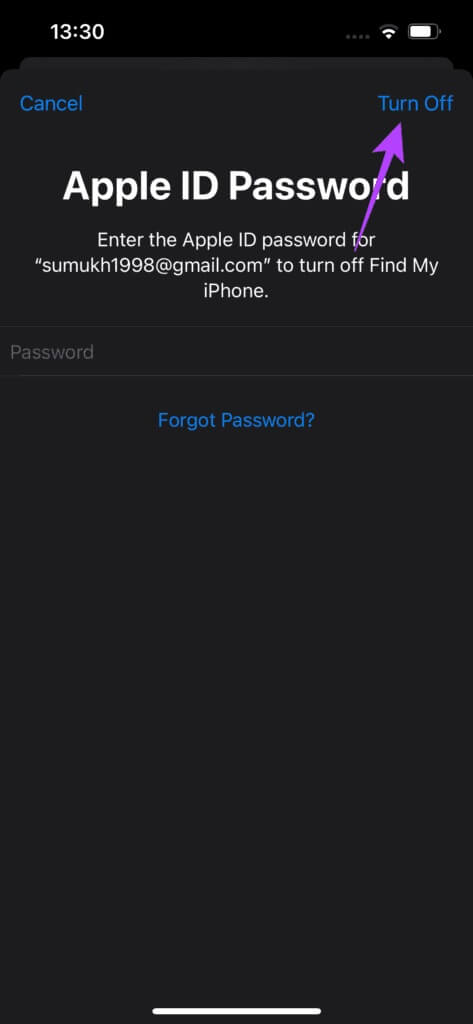
Trinn 4: Du finner muligheten til å logge på i samme meny. Trykk på den og logg på Apple-kontoen din igjen.
Vent til iPhone-en din synkroniserer alle data til iCloud.
5. Sett standard kontaktkonto til iCloud
Apple gir deg muligheten til å velge standardkontoen for kontaktene dine som skal synkroniseres på iPhone. Hvis du angir standardkontoen som Google-kontoen din eller andre tjenester, endre den til iCloud og la synkroniseringen skje. Slik gjør du det.
Trinn 1: åpen Innstillinger -app på din iPhone. Rull ned og velg Kontakter.
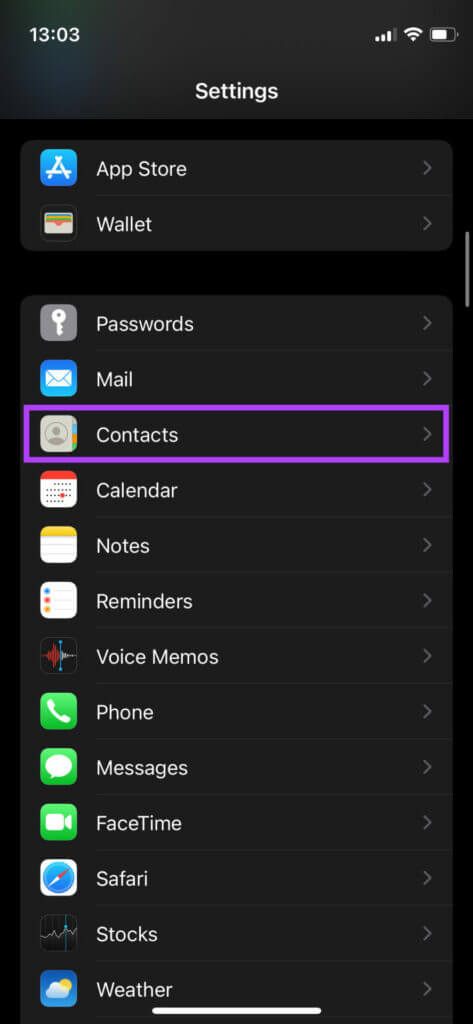
Trinn 2: Det siste alternativet på denne siden er standardkontoen. Klikk på den.
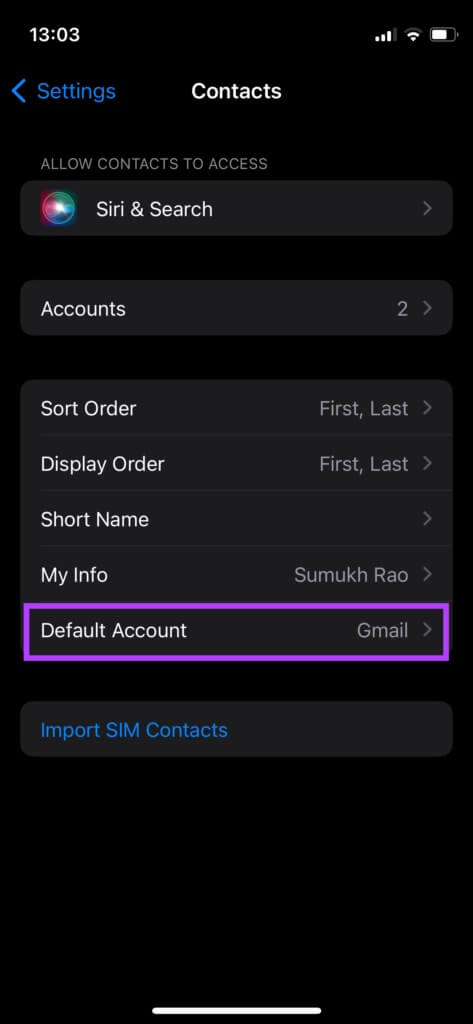
Steg 3: Velg iCloud. Nå vil iPhone bruke iCloud til å synkronisere alle kontaktdata.
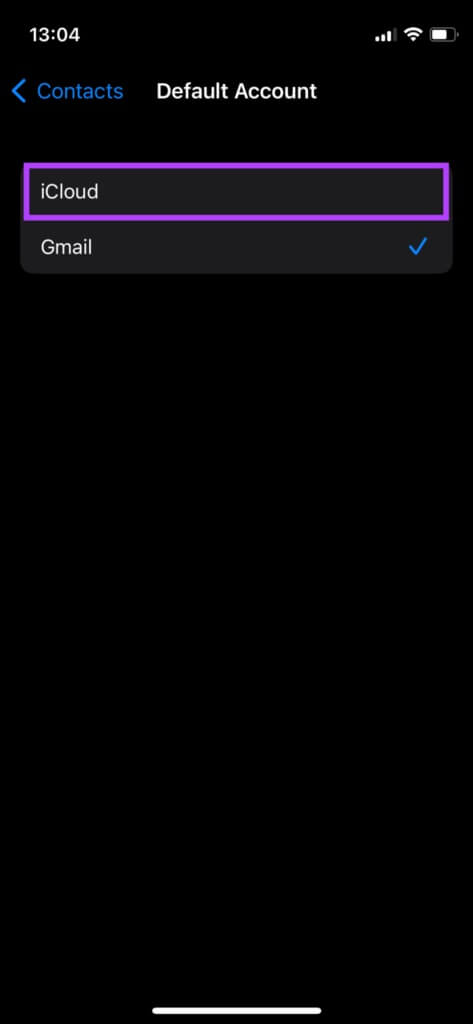
6. Frigjør iCloud-lagring
Apple gir 5 GB gratis iCloud-lagring med din Apple-ID. Den kan fylles opp raskt hvis du har en tendens til å synkronisere alle bildene dine og WhatsApp-nedlastinger med iCloud. Dette vil ikke etterlate for mye plass til tilkoblingen. Derfor trenger du nok iCloud-lagring for å synkronisere eller sikkerhetskopiere iPhone-kontaktene dine. Slik sjekker du gratis iCloud-lagring og sletter unødvendige filer.
Trinn 1: åpen Innstillinger -app på iPhone og trykk Navnet ditt vises øverst. Dette åpnes iCloud -innstillinger din egen.
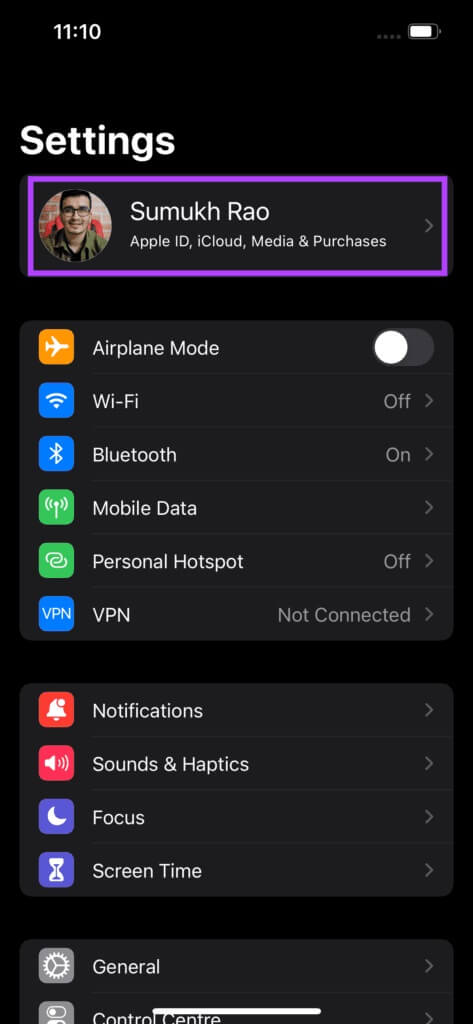
Trinn 2: Klikk på iCloud.
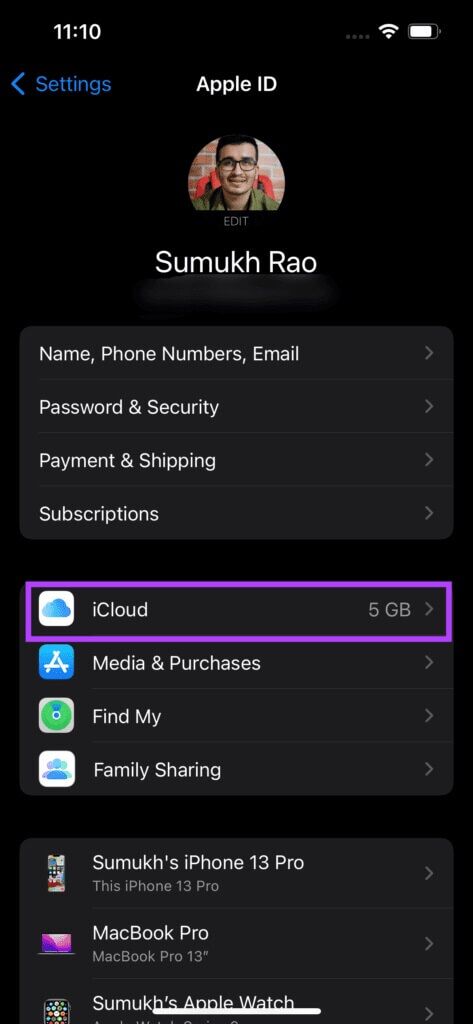
Steg 3: Hvor mye lagringsplass som er opptatt vises her. For å se gjennom og slette unødvendige filer, velg Alternativ for lagringsadministrasjon.
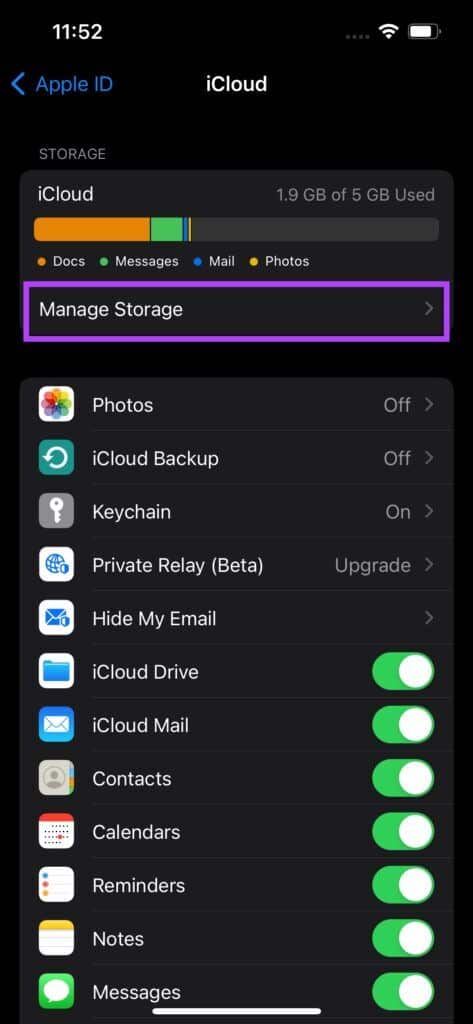
Trinn 4: Trykk på den relevante appens sikkerhetskopi for å fjerne dataene fra iCloud-lagringen. Hvis du for eksempel vil slette vedleggsdata for Mail-appen, trykker du på applikasjon fra listen og velg slettealternativet fra neste skjermbilde.
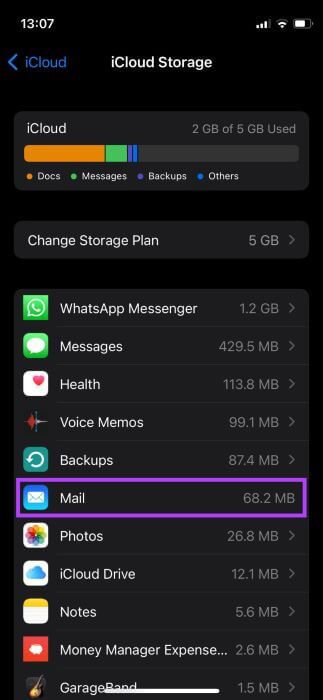
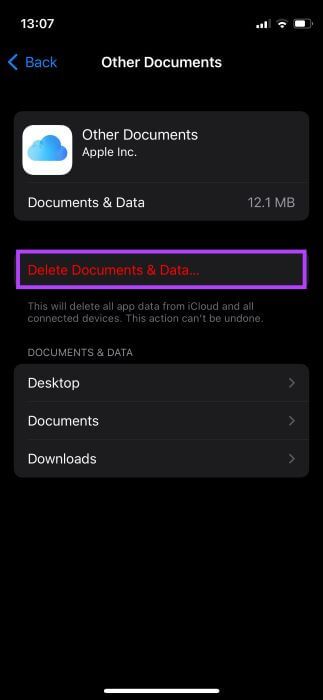
7. OPPDATER IPHONEN DIN TIL DEN SISTE IOS-VERSJONEN
Problemet kan ikke være med iCloud i det hele tatt for alt du vet, og det kan være med iPhone-programvaren din, spesielt hvis du bruker en gammel iPhone med en utdatert iOS-versjon. Den beste måten å håndtere dette på er å oppdatere iPhone til iOS-versjonen. Slik gjør du det.
Trinn 1: Gå til Innstillinger -app på iPhone og velg generell.
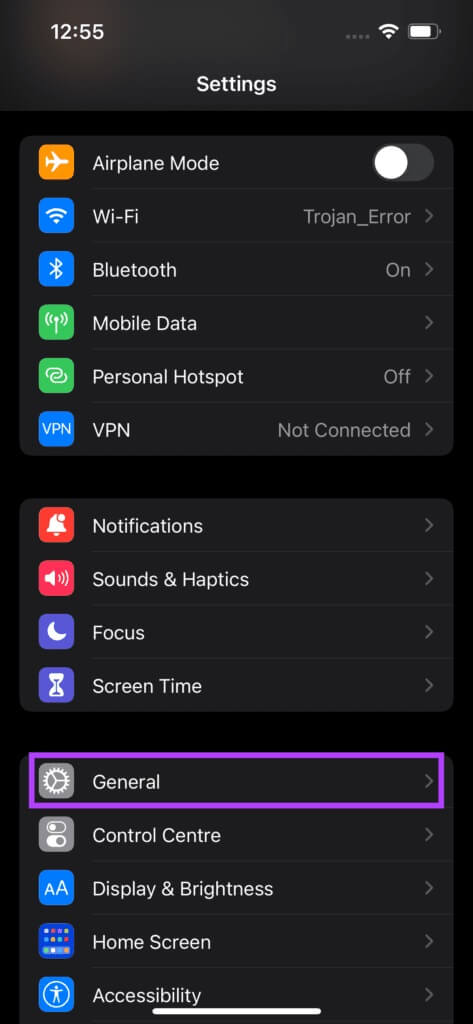
Trinn 2: Klikk på oppgradere programvare.
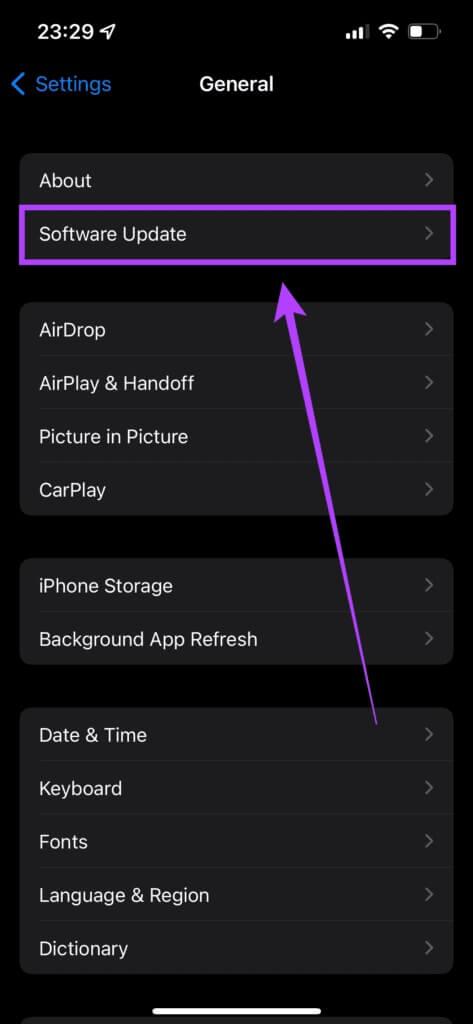
Steg 3: hvis det var ny oppdatering tilgjengelig for din iPhone, vil den vises på den skjermen. Lokaliser Last ned og installer Og vent til installasjonen er fullført.
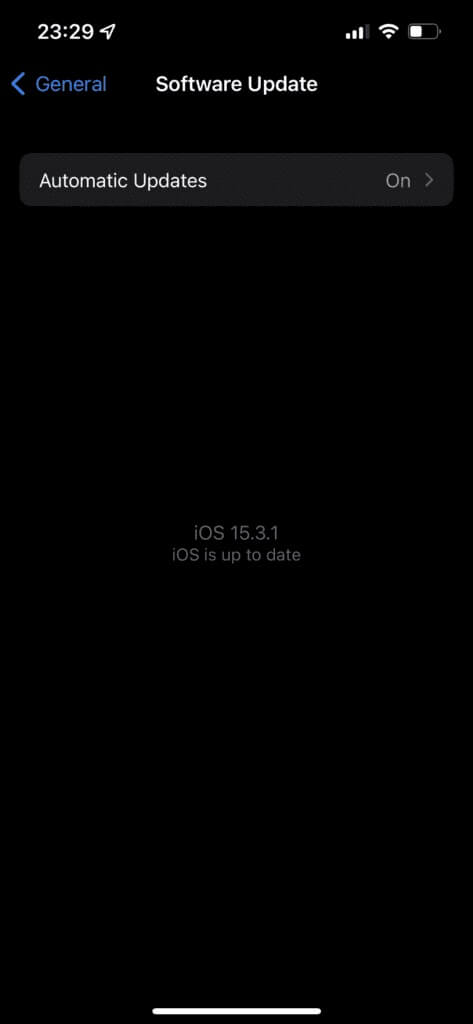
Synkroniser iPhone-kontaktene dine med iCloud
Slik kan du fikse synkroniseringsproblemer med kontakter på iPhone. Etter at en kopi av iPhone-kontaktene dine vises i iCloud, kan du få tilgang til dem fra Mac, iPad eller annen enhet iCloud-nettstedet. Hvis disse løsningene ikke hjalp deg med å fikse iCloud-kontakter som ikke synkroniseres på iPhone, kan du også velge å gjenopprette kontakter fra iCloud manuelt.